极速重装系统xp控制面板打不开的解决方法
更新时间:2017-03-18 16:48:25
作者:烂好人
极速重装系统xp控制面板打不开的解决方法。在使用电脑过程中,经常有需要使用控制面板的时候,比如作一些设置,删除程序等。但是有一用户遇到了控制面板打不开的问题,怎么办呢?其实控制面板打不开主要有系统中病毒或控制面板被禁用的原因,现小编给大家介绍重装系统xp控制面板打不开的解决方法,具体步骤如下。
重装系统xp控制面板打不开的解决方法:
点击【开始】→【运行】:输入gpedit.msc
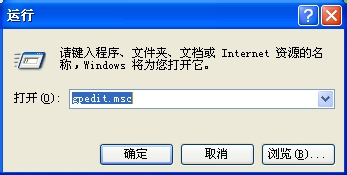
找到【控制面板】→【禁止访问控制面板】
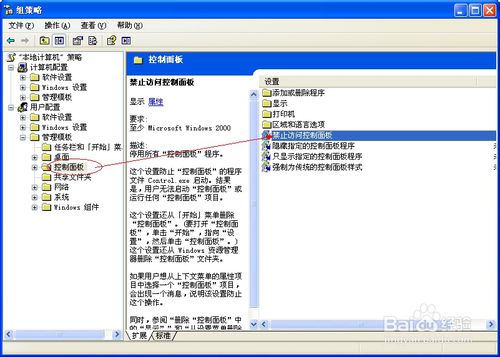
打开【禁止访问控制面板】界面
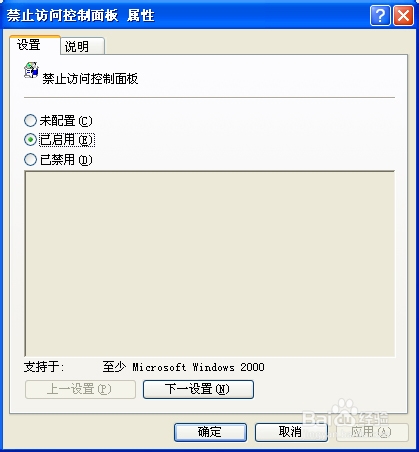
我们把【禁止访问控制面板】选择未配置选项。

通过这样设置后,我们就可以打开控制面板了。

以上便是关于极速重装系统xp控制面板打不开的解决方法,希望小编的分享能够帮助到大家!
系统重装相关下载
系统重装相关教程
重装系统软件排行榜
重装系统热门教程
- 系统重装步骤
- 一键重装系统win7 64位系统 360一键重装系统详细图文解说教程
- 一键重装系统win8详细图文教程说明 最简单的一键重装系统软件
- 小马一键重装系统详细图文教程 小马一键重装系统安全无毒软件
- 一键重装系统纯净版 win7/64位详细图文教程说明
- 如何重装系统 重装xp系统详细图文教程
- 怎么重装系统 重装windows7系统图文详细说明
- 一键重装系统win7 如何快速重装windows7系统详细图文教程
- 一键重装系统win7 教你如何快速重装Win7系统
- 如何重装win7系统 重装win7系统不再是烦恼
- 重装系统win7旗舰版详细教程 重装系统就是这么简单
- 重装系统详细图文教程 重装Win7系统不在是烦恼
- 重装系统很简单 看重装win7系统教程(图解)
- 重装系统教程(图解) win7重装教详细图文
- 重装系统Win7教程说明和详细步骤(图文)




